品牌跟踪页是一个很好的点缀,当客户收到他们的订单更新时,可以提升客户的体验。 本文一步一步地解释了如何定制跟踪页面。
这篇文章包括以下内容:
系统默认的跟踪页面
当你是一个免费计划的用户时,默认的跟踪页面上有OneShip的标志。你可以升级到OneClub Plus或Pro计划来定制品牌跟踪页面,这对你的品牌曝光有很大帮助。
如何定制追踪页面
进入 “跟踪中心”-“跟踪设置”,点击 “页面设置”,进入自定义设置页面。
基本设置
步骤1。 品牌标志
上传你自己的品牌标志,以突出跟踪页面的品牌特征。
请注意:
支持上传jpg、png和GIF格式的图片;最大限制为3MB;建议尺寸为140*48px
第2步。 商店促销形象
你可以上传图片并输入URL来宣传你的商店或促销活动,这样收件人就可以直接点击图片来获得更多信息。
请注意:
最多可上传3张旋转木马图片和链接。
第3步。 页脚设置
将有一个带有OneShip标志的默认页脚,它与OneShip管理页面相连。 你可以切换按钮来显示或隐藏OneShip的页脚。
你可以通过输入页脚名称和页脚链接自定义页脚。 最多可以添加2个自定义页脚。
其他设置
主题
你可以输入跟踪页面的主题,这样收件人可以更好地了解该页面的内容。
字体设置
如果你的商店有特定的品牌颜色,那么你可以设置跟踪页面的字体颜色和大小。
产品展示
你可以上传图片和URL来展示你的商店的产品,增加产品的曝光。
请注意:
最多可以添加3张产品图片和链接。
预览
方法一
预览页面右侧的自定义跟踪页面。
方法二
点击 “预览”,在一个新的标签中预览自定义跟踪页面。
你可以点击按钮,切换到手机或电脑的预览跟踪页面。
保存和发布
点击这里,保存并发布您的自定义跟踪页,然后您的自定义跟踪页将被正式激活。
分享追踪页面
复制跟踪页面的地址,上传到你的网上商店或分享给你的客户,这样他们可以更好地跟踪订单,了解你的产品。
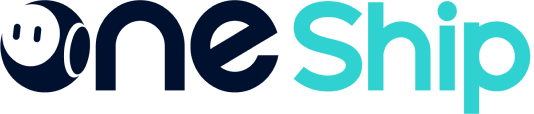
Leave A Comment